如何用AultiumDesigner09创建原理图和PCB工程
1、打开Aultium Designer09软件,如果没有可以百度下载。Aultium Designer09界面如下图。
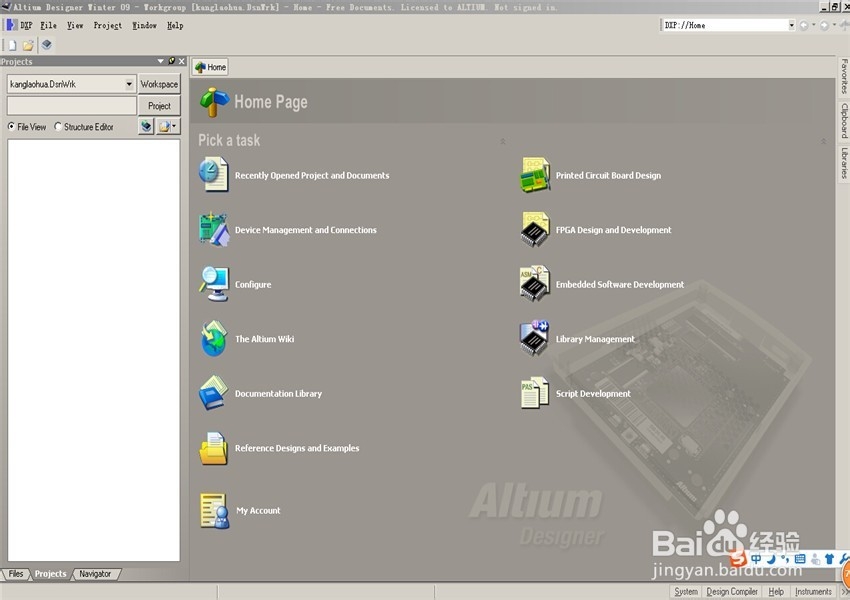
2、点击 File-New-Project-PCBProject 创建一个工程。如下图。

3、在新建的工程上右键选择-Save Project As...,保存工程。
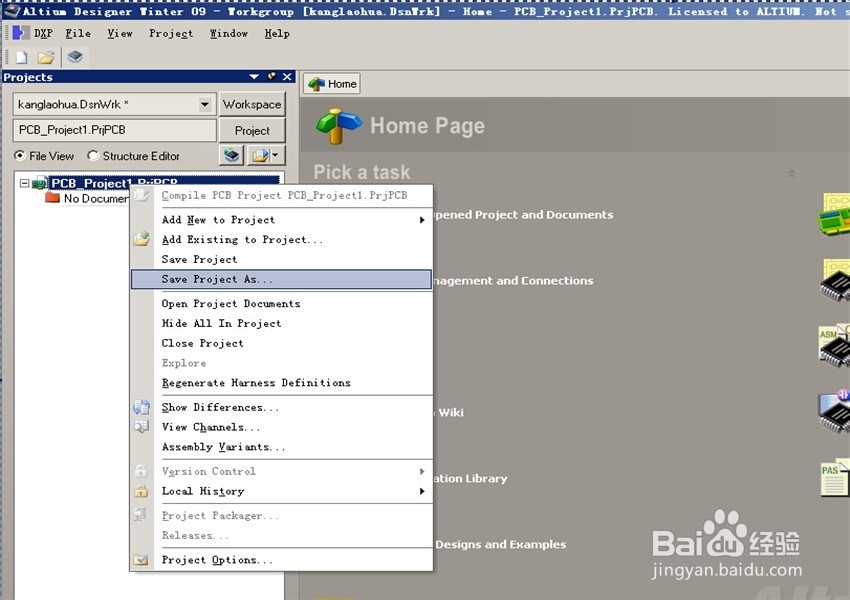
4、选择一个本地文件夹,保存我们刚才创建的工程。如下图
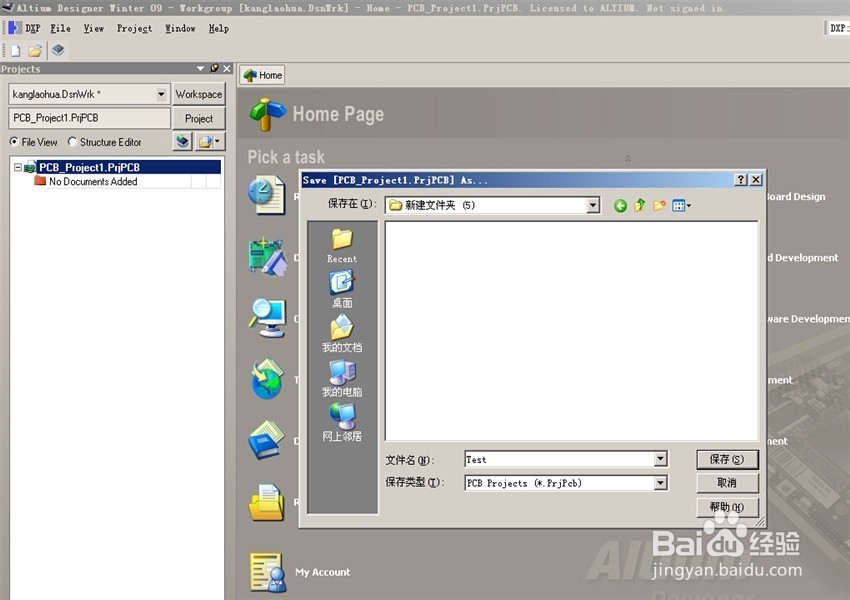
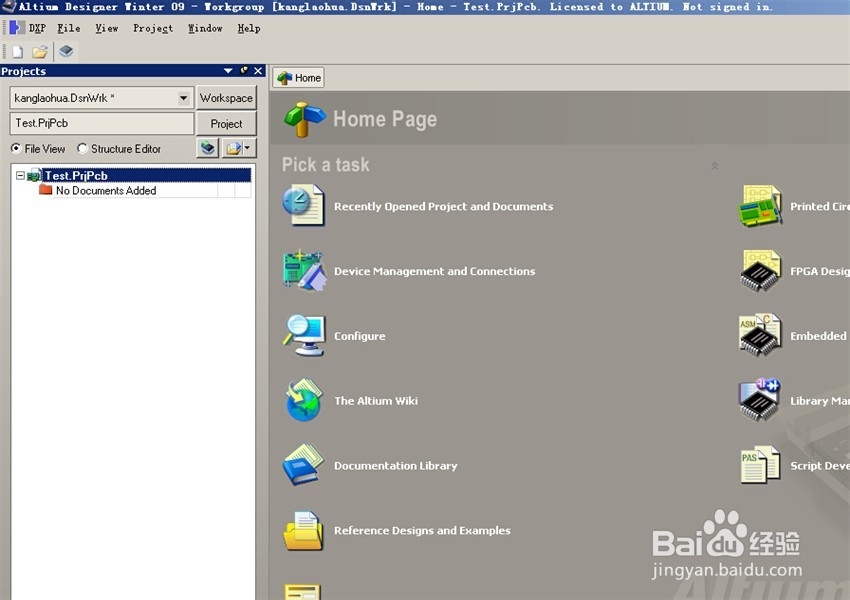
5、在新建的工程上右键 - Add New To Project - Schematic 建立一个原理图文件。
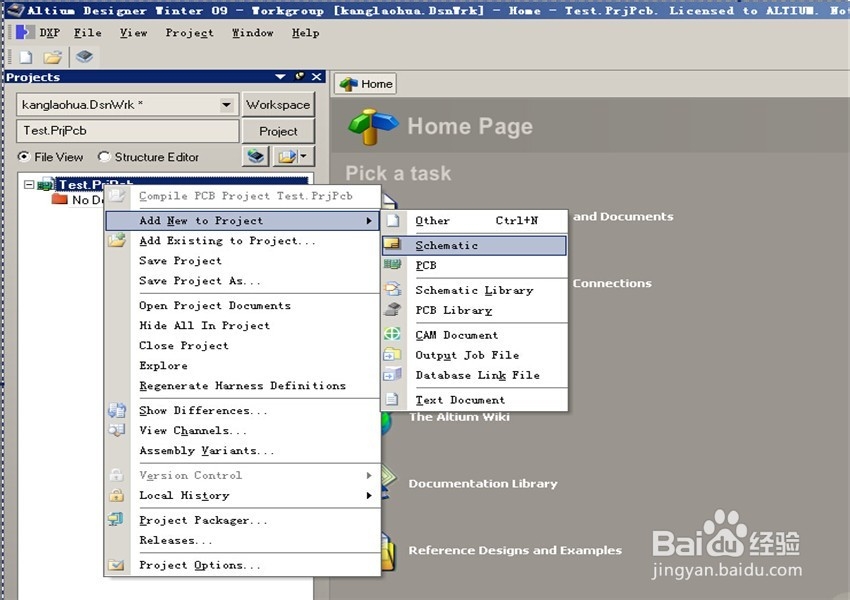
6、在新建的原理图上右键,Save As...保存到刚才的工程下。

7、和保存工程一样,保存这个原理图。改名字。
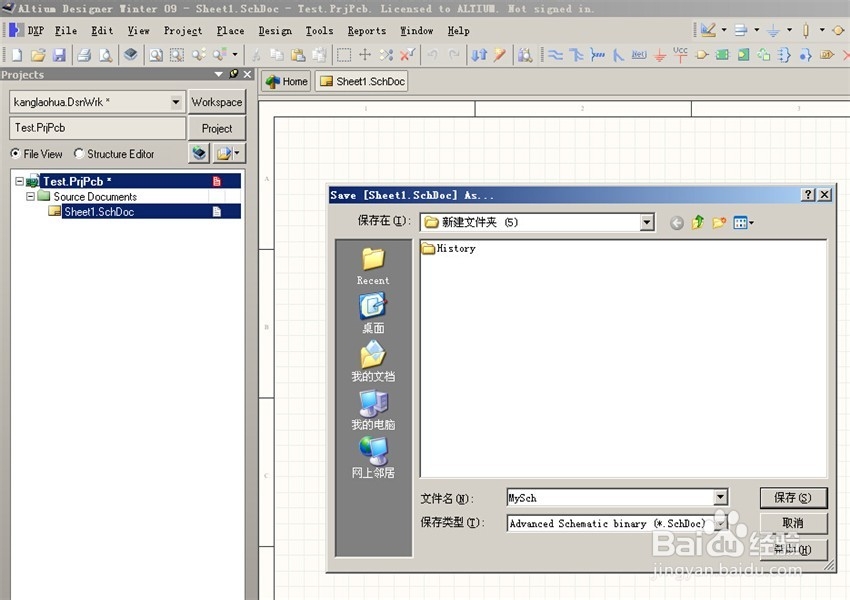
8、在新建的工程上右键 - Add New To Project - PCB 建立一个PCB文件。

9、在PCB文件上右键 Save As...保存PCB文件。

10、PCB文件也存在工程目录下。改名字。
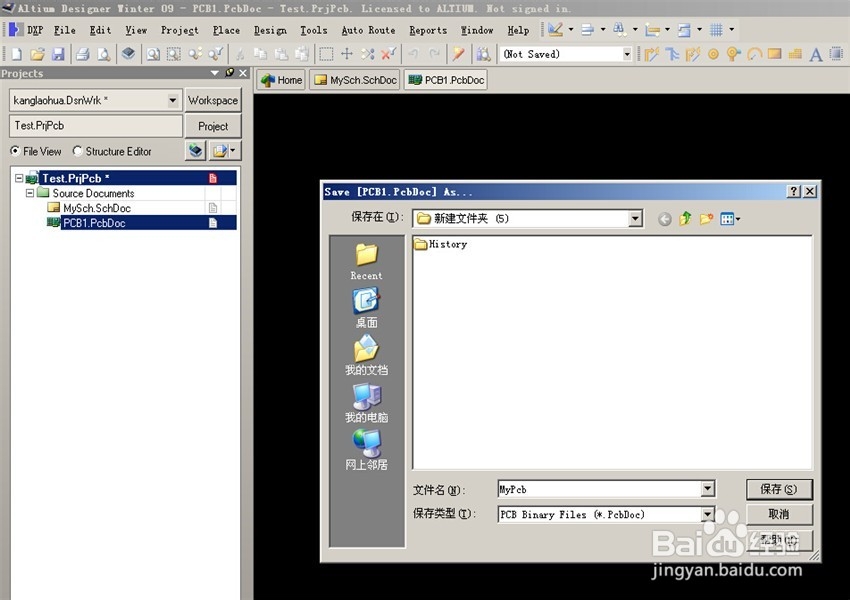
11、这样一个工程就建好,里面包含了一个原理图文件,一个PCB文件。想加入其它文件步骤一样。
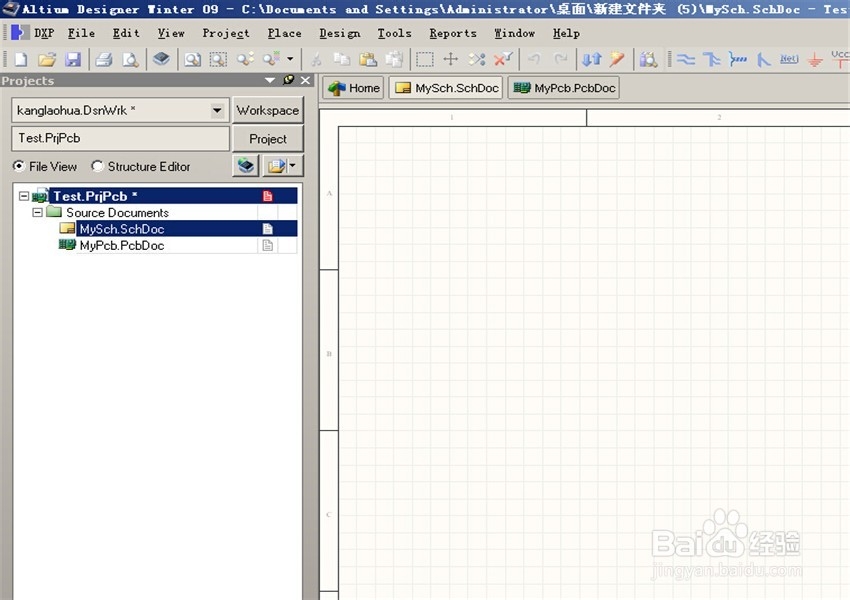
声明:本网站引用、摘录或转载内容仅供网站访问者交流或参考,不代表本站立场,如存在版权或非法内容,请联系站长删除,联系邮箱:site.kefu@qq.com。
阅读量:34
阅读量:51
阅读量:160
阅读量:67
阅读量:93